Manchmal möchte man einfach nur in Ruhe spielen. Es ist verständlich. Wenn Sie Steam öffnen, um ein Spiel zu spielen, sehen Sie jedoch, dass Ihr Profil auf Online eingestellt ist. Dies kann dazu führen, dass eine beliebige Anzahl Ihrer Freunde Sie mit Nachrichten oder Einladungen zur Teilnahme an einem Spiel bombardiert.
Wie können Sie also auf Steam zugreifen und Ihre Spiele inkognito spielen? Es gibt eigentlich eine wirklich einfache Möglichkeit, dies zu tun, indem Sie Ihren Online-Status ändern, sodass Sie bei Steam als offline angezeigt werden. Hier ist, wie es geht und einige Dinge, die Sie wissen sollten.
Ändern Sie Ihren Status auf Steam zu Offline
Sie müssen mindestens so lange online erscheinen, bis Sie Ihren Status geändert haben, da es keine Möglichkeit gibt, sich selbst offline zu schalten, bevor Sie Steam starten (es sei denn, Sie befinden sich im Offline-Modus, wie unten beschrieben). Wenn Sie Steam starten, folgen Sie diesen Schritten, um schnell offline zu erscheinen.
- Klicken Sie oben rechts auf Freunde .
- Wählen Sie aus der Dropdown-Liste Offline aus .
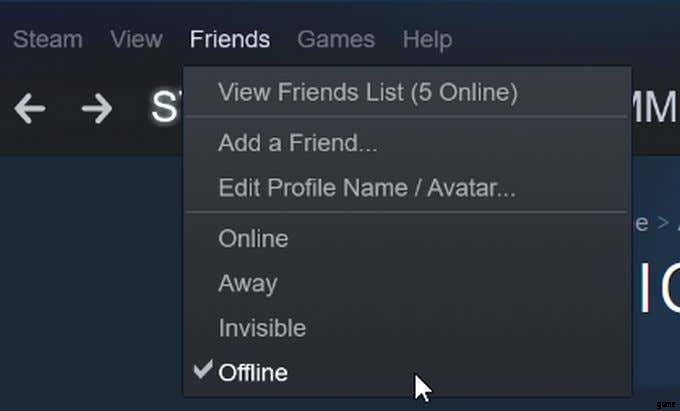
Sie werden sehen, dass es einige andere Optionen gibt, aus denen Sie wählen können, um Ihren Status festzulegen. Wenn Sie Ihren Status auf Offline setzen, sehen andere Spieler Sie nicht als online und Sie werden von der Steam-Community abgemeldet. Das bedeutet, dass Sie keine Nachrichten an Freunde senden oder andere Funktionen nutzen können, wenn Sie online sein müssen.
Es gibt eine weitere Option namens Unsichtbar, aus der Sie ebenfalls wählen können. Auf diese Weise können Sie für andere offline erscheinen, aber Sie können weiterhin Nachrichten senden und empfangen, Ihre Freundesliste anzeigen oder andere Aktionen innerhalb der Steam-Community ausführen. Je nachdem, ob Sie wirklich offline sein möchten oder nicht, können Sie eine der beiden auswählen und werden immer noch als offline angezeigt.
Es gibt auch die Optionen „Abwesend“ und „Nicht stören“. Abwesend fungiert einfach als Nachricht, dass Sie nicht verfügbar sind, und Ihr Status wird automatisch auf diesen geändert, wenn Sie eine bestimmte Zeit lang inaktiv waren.
Wenn „Nicht stören“ aktiviert ist, erhalten Sie keine Benachrichtigungen von Chats oder anderen Anfragen. Dies kann eine gute Option sein, wenn Sie etwas Gameplay streamen oder aufzeichnen.
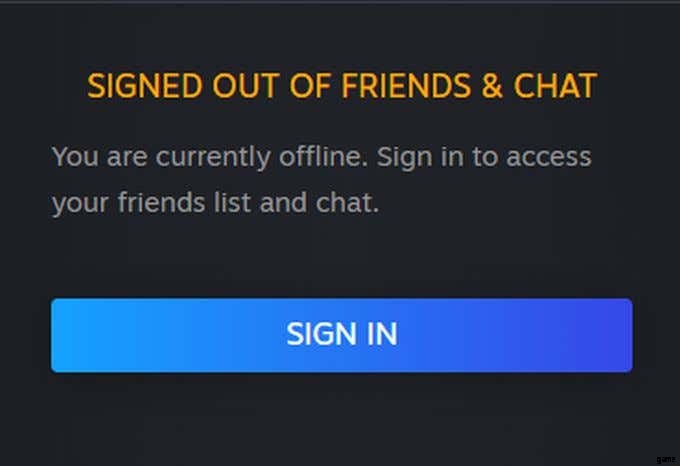
Wechseln Ihres Kontos in den Offline-Modus
Es gibt einen Unterschied, ob Sie Ihr Konto einfach so einstellen, dass es auf Steam offline angezeigt wird, oder ob Sie Ihr Konto in den sogenannten Offline-Modus versetzen. Auf diese Weise können Sie Ihre Steam-Spiele spielen, ohne überhaupt mit dem Steam-Netzwerk verbunden zu sein. Wenn Sie also Steam-Spiele spielen möchten, ohne Zugriff auf einen der Community-Aspekte zu haben, ist dies möglicherweise die Option, nach der Sie suchen.
Bevor Sie Ihr Konto in den Offline-Modus versetzen, sollten Sie sicherstellen, dass alle Ihre Spiele vollständig aktualisiert sind. Auf diese Weise kann das Spiel im Offline-Modus gestartet werden, ohne dass es für Updates mit dem Steam-Netzwerk verbunden sein muss. Sie sollten Ihre Spiele zuerst starten, während Sie online sind, um sicherzustellen, dass keine Updates erforderlich sind.
Gehen Sie dann zu Steam> Einstellungen> Konto und deaktivieren Sie Kontoanmeldeinformationen nicht auf diesem Computer speichern . Stellen Sie sicher, dass Ihre Anmeldeinformationen auf Passwort speichern eingestellt sind auch.
Gehen Sie dann wie folgt vor:
- Gehen Sie in der oberen rechten Ecke des Steam-Fensters zu Steam> Offline gehen .
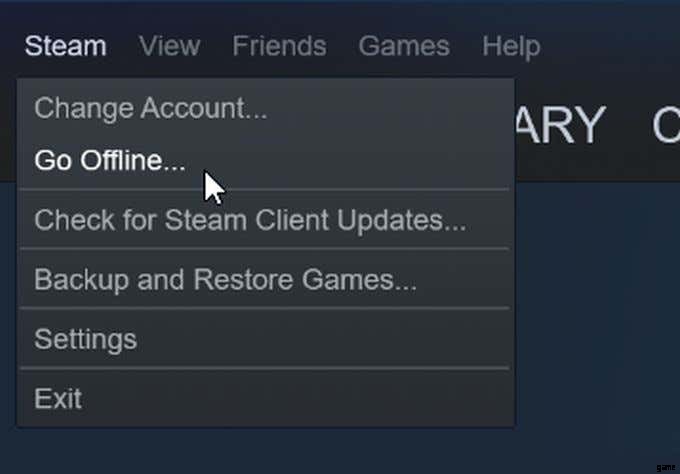
- Wählen Sie Im Offline-Modus neu starten um Steam neu zu starten.
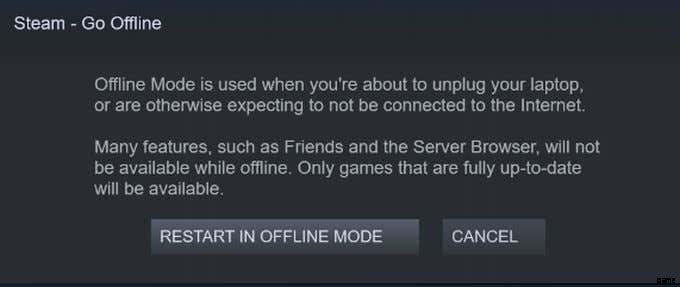
Wenn Sie Spiele im Offline-Modus spielen, sollten Sie sicher sein, dass die Spiele, die Sie spielen, keine aktive Verbindung benötigen oder nicht funktionieren. Sie sollten auch regelmäßig wieder online gehen, um sicherzustellen, dass Ihre Spiele aktualisiert werden. Sie können dies ähnlich tun, um in den Offline-Modus zu wechseln:
- Gehen Sie in der oberen rechten Ecke des Fensters zu Steam> Online gehen .
- Starten Sie Steam neu, um wieder online zu gehen und wieder mit dem Steam-Netzwerk verbunden zu sein.
Sie können Steam auch im Offline-Modus starten, ohne das Programm überhaupt unter Windows zu öffnen, wenn Sie dies wünschen.
- Gehen Sie zu Ihrem Steuerfeld , und wählen Sie Netzwerk aus und Internet> Netzwerkverbindungen .
- Wählen Sie Ihr WLAN oder was auch immer Sie verwenden, um sich mit Ihrem Internet zu verbinden.
- Wählen Sie oben im Fenster Dieses Netzwerkgerät deaktivieren aus .
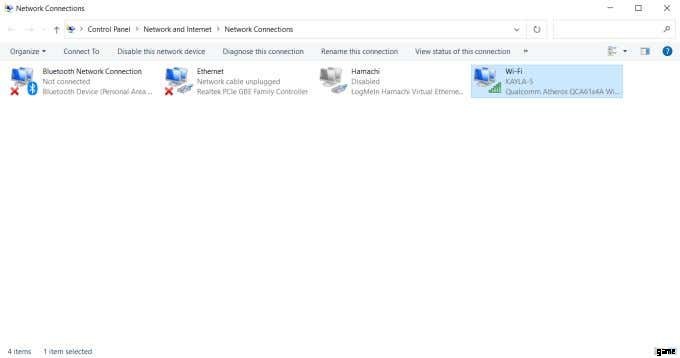
- Starten Sie Steam. Es wird Sie benachrichtigen, dass Sie keine Verbindung zum Steam-Netzwerk herstellen können, und Ihnen die Möglichkeit geben, Steam im Offline-Modus zu starten. Dann können Sie Ihre Spiele offline spielen.
Der Offline-Modus ist eine gute Option, wenn Sie längere Zeit offline auf Steam erscheinen oder Spiele ohne Internetverbindung spielen möchten. Verwechseln Sie diese beiden jedoch nicht, da sie nicht auf die gleiche Weise funktionieren.
Offline-Anzeige und Offline-Modus
Wenn Ihr Status nur offline angezeigt wird, sind Sie weiterhin mit dem Steam-Netzwerk verbunden und Ihre Spiele können weiterhin aktualisiert werden. Dies ist wichtig, damit Ihre Spiele richtig funktionieren. Wenn Sie sich im Offline-Modus befinden und ein Spiel aktualisiert werden muss, können Sie es nicht spielen.
Es gibt Vor- und Nachteile für beide und Zeiten, in denen Sie vielleicht eine über der anderen verwenden möchten. Wenn Sie offline erscheinen, werden Sie für diejenigen, die sich Ihren Status ansehen, so erscheinen, aber Sie sind immer noch mit dem Steam-Netzwerk verbunden. Die Steam-Community ist jedoch nicht verfügbar.

Es ist besser, diese Funktion die meiste Zeit zu verwenden, da Ihre Spiele immer noch ordnungsgemäß heruntergeladen und aktualisiert werden können. Wenn Sie ein großer Fan von Multiplayer-Spielen sind, können Sie sie auch offline spielen. Sie können Ihren Status auch ganz einfach schnell wieder online setzen, ohne Steam neu starten zu müssen.
Aber wenn Sie eine eingeschränkte Internetverbindung haben oder sich nicht an einem Ort befinden, an dem Sie eine haben, kann der Offline-Modus Ihnen helfen, Ihre Spiele trotzdem zu spielen. Beide Optionen funktionieren, es liegt nur an Ihnen, welche Art von Erfahrung Sie möchten.
